ppt中插入声音以及按钮控制声音的播放和停止
- 格式:doc
- 大小:166.50 KB
- 文档页数:4

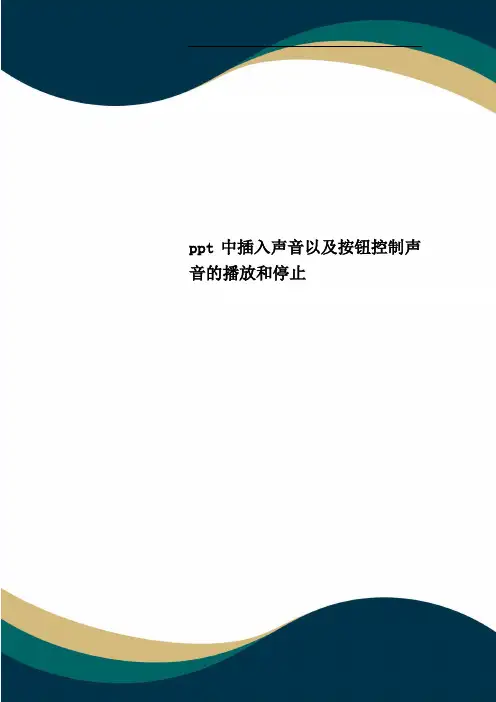
ppt中插入声音以及按钮控制声音的播放和停止————————————————————————————————作者:————————————————————————————————日期:1 动作按钮控制声音的播放和停止在需要插入声音的幻灯片中插入一个动作按钮,选择菜单【幻灯片放映】—〉【动作按钮】中的任意一个动作按钮,弹出“动作设置”对话框。
在“单击鼠标时的动作”选项中选择“无动作”单选按钮,选中“播放声音"复选按钮,在下拉列表框中单击“其他声音”,在“添加声音”对话框中选择要播放的声音文件。
接着增加一个停止声音播放的动作按钮,方法和第一个动作按钮的设置类似,不同的地方是选中“播放声音”复选按钮后,在下拉列表框中单击“停止前一声音"。
在放映幻灯片时,单击第一个按钮则播放声音,单击第二按钮则停止声音.此方法适用于在同一张幻灯片中放置多种音乐,随机选择一种音乐来进行播放,需要注意的是通过此方法控制的声音文件必须是wav格式。
二、声音的停止播放在ppt课件中加上一段音乐,用于学生朗读课文时播放,希望能在适当的时候停止,又能在适当的时候重新播放。
PowerPoint对声音的控制能力不是很强,该怎么办呢?经过一番摸索,终于找出了控制播放声音文件的方法。
1。
在幻灯片中单击“插入/影片和声音/文件中的声音",把所需的声音文件导入,导入声音文件后会出现一个提示,问你是否需要在幻灯片放映时自动播放声音,选择“否"。
2.单击“幻灯片放映/动作按钮/自定义按钮",在幻灯片中拖出三个按钮,在出现的“动作设置"对话框中设置为“无动作”。
分别选择三个按钮,在右键菜单中选择“编辑文本",为三个按钮分别加上文字:播放、暂停、停止。
3.将声音文件播放控制设定为用播放按钮控制。
选择幻灯片中的小喇叭图标,单击“幻灯片放映/自定义动画”,在幻灯片右侧出现自定义动画窗格(图1),可以看到背景音乐已经加入了自定义动画窗格中,双击有小鼠标的那一格,出现“播放声音”设置对话框,选择“计时”标签,在“单击下列对象时启动效果”右侧的下拉框选择触发对象为“播放按钮”,单击“确定"。

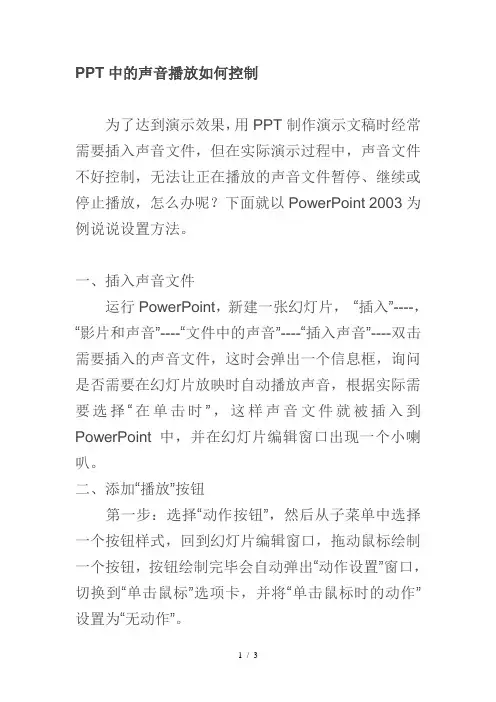
PPT中的声音播放如何控制为了达到演示效果,用PPT制作演示文稿时经常需要插入声音文件,但在实际演示过程中,声音文件不好控制,无法让正在播放的声音文件暂停、继续或停止播放,怎么办呢?下面就以PowerPoint 2003为例说说设置方法。
一、插入声音文件运行PowerPoint,新建一张幻灯片,“插入”----,“影片和声音”----“文件中的声音”----“插入声音”----双击需要插入的声音文件,这时会弹出一个信息框,询问是否需要在幻灯片放映时自动播放声音,根据实际需要选择“在单击时”,这样声音文件就被插入到PowerPoint中,并在幻灯片编辑窗口出现一个小喇叭。
二、添加“播放”按钮第一步:选择“动作按钮”,然后从子菜单中选择一个按钮样式,回到幻灯片编辑窗口,拖动鼠标绘制一个按钮,按钮绘制完毕会自动弹出“动作设置”窗口,切换到“单击鼠标”选项卡,并将“单击鼠标时的动作”设置为“无动作”。
第二步:在添加的按钮上右键选择“添加文本”,此时按钮处于可编辑状态,并出现文本框,输入“播放”字样。
第三步:选择“自定义动画”,打开“自定义动画”任务窗格,此时PowerPoint已经自动为声音文件添加了一个“播放”触发器,双击列表中的“播放”触发器,打开“播放声音”窗口,切换到“计时”选项卡,单击“触发器”按钮,选中“单击下列对象时启动效果”,并在下拉列表中选择前面添加的“播放”,这样“播放”按钮就打造完成了。
三、添加“暂停”按钮第一步:在幻灯片编辑窗口中选中插入的声音文件,然后单击右侧“自定义动画”任务窗格中的“添加效果”按钮,在弹出的菜单中选择“声音操作”子菜单中的“暂停”命令,这时我们会在“自定义动画”任务窗格的动画列表中看到“暂停”触发器。
第二步:添加了触发器后,还需要添加一个“暂停”控制按钮用来控制声音的播放,此时可以用添加“播放”按钮的方法,在幻灯片编辑窗口中绘制一个按钮,并命名为“暂停”。
第三步:双击右侧“自定义动画”任务窗格中的“暂停”触发器,打开的“播放声音”窗口,切换到“计时”选项卡,将“触发器”设置为“单击下列对象时启动效果”,并在下拉列表中选择上一步添加的“暂停”按钮。
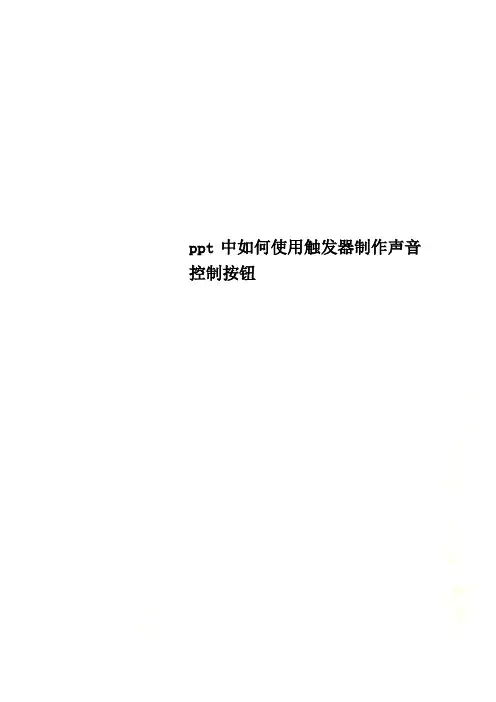
ppt中如何使用触发器制作声音控制按钮ppt中如何使用触发器制作声音控制按钮在用PowerPoint制作的教学课件中,通常插入各种音视频文件以增强和提高课堂教学效果。
但课堂教学的要求并非仅仅能播放就行这么简单。
通常情况下,教师还希望能对音频或音视频文件实现播放、暂停和重播等更为智能化的控制。
在PowerPoint中如何实现这一CAI脚本要求呢?笔记通过探索和实践,可通过如下方法来实现:第一步:插入声音文件在PowerPoint(以PowerPoint 2003为例)演示文稿的灯片中通过“插入”菜单下的“影片和声音\文件中的影片……(文件的声音……)”命令,找到目标音视频(音频)文件素材后,选中并打开或直接双击插入目标音视频(音频)文件。
在弹出的“你希望在幻灯片放映时如何播放影片(声音)?”询问对话框中,选择“在单击时”选项。
第二步:制作交互按钮单击“绘图”工具栏中的“自选图形”按钮,在弹出的选项列表中的“基本图形”或“箭头总汇”下单击一种合适的图形,并在灯片中的适当位置中拖画中一个图形,再右击画出的这个图形,在弹出的快单中选择“添加文字”,并输入“PLAY”,并设置好图形填充色和线条色及文字颜色,将其作为播放按钮;同法再制作一个“STOP”(暂停)按钮。
第三步:利用触发器制作播放效果按钮鼠标右键单击幻灯片中插入的音视频(音频)文件图标(插入的音视频文件的图标为一播放画面图,插入的音频文件为一小喇叭图标),在弹出的快捷菜单中点击选择“自定义动画……”命令或左键单击选定幻灯片中插入的音视频(音频)文件图标后,单击选定菜单栏中的“幻灯片放映”菜单下的“自定义动画……”,在窗口的右侧打开一个“自定义动画”的任务窗格。
双击“自定义动画”的任务窗格下的带有一小鼠标和插入音视频媒体文件名称的那一格,出现一“暂停影片”(“播放声音”)对话框,单击选择“计时”选项卡,点击“触发器”,然后单击选择“单击下列对象时启动效果”单选项,并在右侧下拉框中选择触发对象为所画的播放按钮“PLAY”。
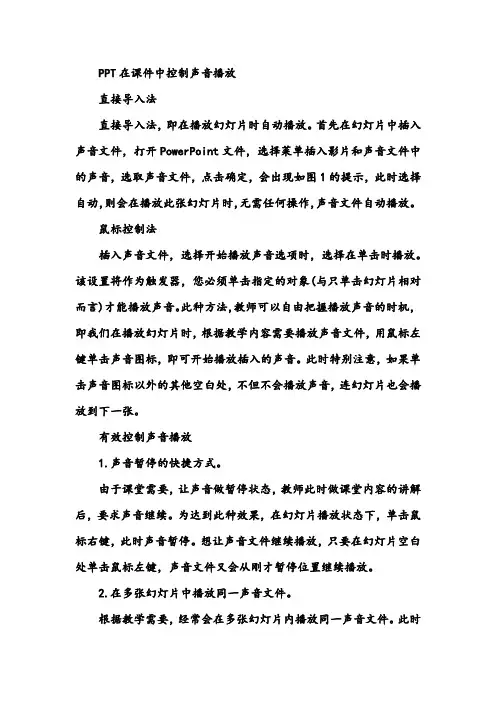
PPT在课件中控制声音播放直接导入法直接导入法,即在播放幻灯片时自动播放。
首先在幻灯片中插入声音文件,打开PowerPoint文件,选择菜单插入影片和声音文件中的声音,选取声音文件,点击确定,会出现如图1的提示,此时选择自动,则会在播放此张幻灯片时,无需任何操作,声音文件自动播放。
鼠标控制法插入声音文件,选择开始播放声音选项时,选择在单击时播放。
该设置将作为触发器,您必须单击指定的对象(与只单击幻灯片相对而言)才能播放声音。
此种方法,教师可以自由把握播放声音的时机,即我们在播放幻灯片时,根据教学内容需要播放声音文件,用鼠标左键单击声音图标,即可开始播放插入的声音。
此时特别注意,如果单击声音图标以外的其他空白处,不但不会播放声音,连幻灯片也会播放到下一张。
有效控制声音播放1.声音暂停的快捷方式。
由于课堂需要,让声音做暂停状态,教师此时做课堂内容的讲解后,要求声音继续。
为达到此种效果,在幻灯片播放状态下,单击鼠标右键,此时声音暂停。
想让声音文件继续播放,只要在幻灯片空白处单击鼠标左键,声音文件又会从刚才暂停位置继续播放。
2.在多张幻灯片中播放同一声音文件。
根据教学需要,经常会在多张幻灯片内播放同一声音文件。
此时在普通视图状态下,右键单击声音图标,在弹出的快捷菜单中选择自定义动画,会在普通视图的屏幕右侧出现自定义动画的任务窗口,在声音文件处单击鼠标右键,出现下拉列表框,选择效果选项效果停止播放,选择此声音文件用于播放的幻灯片数量,点击确定就可以了。
在此处还可以看到,在播放声音对话框中,可以以秒为最小单位,进行声音播放时开始时间的选择。
3.播放不同声音文件时,解决声音忽大忽小的问题。
在一个课件中,往往需要加入多个声音文件,而插入的声音电平在不一致的情况下,播放时会出现声音忽大忽小现象。
这时如果每次都去调节屏幕左下方的喇叭来控制音量,在播放课件时,就会显得有些麻烦。
解决问题的方法如下:(1)在普通视图状态下,右键单击声音图标,在弹出的快捷方式下,选择编辑声音对象,通过对对话框中声音滑块的上下调节,可以实现声音电平高低的调节。
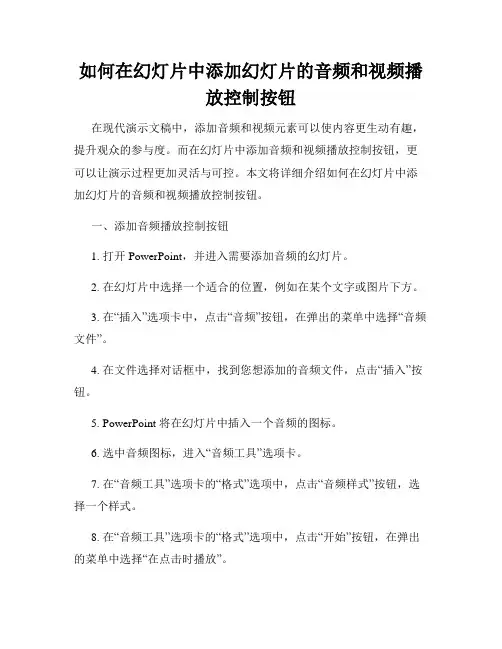
如何在幻灯片中添加幻灯片的音频和视频播放控制按钮在现代演示文稿中,添加音频和视频元素可以使内容更生动有趣,提升观众的参与度。
而在幻灯片中添加音频和视频播放控制按钮,更可以让演示过程更加灵活与可控。
本文将详细介绍如何在幻灯片中添加幻灯片的音频和视频播放控制按钮。
一、添加音频播放控制按钮1. 打开 PowerPoint,并进入需要添加音频的幻灯片。
2. 在幻灯片中选择一个适合的位置,例如在某个文字或图片下方。
3. 在“插入”选项卡中,点击“音频”按钮,在弹出的菜单中选择“音频文件”。
4. 在文件选择对话框中,找到您想添加的音频文件,点击“插入”按钮。
5. PowerPoint 将在幻灯片中插入一个音频的图标。
6. 选中音频图标,进入“音频工具”选项卡。
7. 在“音频工具”选项卡的“格式”选项中,点击“音频样式”按钮,选择一个样式。
8. 在“音频工具”选项卡的“格式”选项中,点击“开始”按钮,在弹出的菜单中选择“在点击时播放”。
9. 同样,在“音频工具”选项卡的“格式”选项中,点击“设置音量”按钮,设置音频的音量大小。
10. 确定音频播放控制按钮的位置,以及图标样式后,预览幻灯片查看效果。
二、添加视频播放控制按钮1. 打开 PowerPoint,并进入需要添加视频的幻灯片。
2. 在幻灯片中选择一个适合的位置,例如在某个文字或图片下方。
3. 在“插入”选项卡中,点击“视频”按钮,在弹出的菜单中选择“本地视频”。
4. 在文件选择对话框中,找到您想添加的视频文件,点击“插入”按钮。
5. PowerPoint 将在幻灯片中插入一个视频的图标。
6. 选中视频图标,进入“视频工具”选项卡。
7. 在“视频工具”选项卡的“格式”选项中,点击“开始”按钮,在弹出的菜单中选择“在点击时播放”。
8. 同样,在“视频工具”选项卡的“格式”选项中,点击“播放/暂停”按钮,添加视频播放控制按钮。
9. 可以根据需要进一步设置视频的样式和参数,如视频的大小、播放循环等。

PowerPoint作为演示文稿制作软件,一直在多媒体演示、产品推介、个人演讲等应用领域得到广泛的应用。
幻灯片中除了可包含文本和图形外,还应该包括音频信息,恰到好处的声音可以使演示文稿更具有表现力。
接下来就来介绍PowerPoint(以PowerPoint2002版本为例)声音控制的几种实用方法。
1 背景音乐的控制在制作幻灯片时,有时需要加一段背景音乐,并希望在观看放映的时候,它能自始至终地播放。
加入背景音乐的方法主要有以下两种方法:(1)幻灯片切换设置法选中需要开始播放背景音乐的幻灯片,然后选择菜单【幻灯片放映】->【幻灯片切换】,随即弹出“幻灯片切换”任务窗格,在“声音”下拉列表框中选择“其他声音”,在弹出的“添加声音”对话框中,选择一个wav格式的声音文件,然后选中“循环播放,到下一声音开始时”复选按钮。
采用该方法,背景音乐到下一个音乐开始时会自动停止,因此为了使背景音乐贯穿所有的幻灯片,则不能在后面的幻灯片中插入其他声音。
并且插入的声音文件只能是wav格式的文件。
(2)自定义动画法选中需要开始播放背景音乐的幻灯片,选择菜单【插入】->【影片和声音】->【文件中的声音】,在“插入声音”对话框中选择背景音乐,弹出“是否需要在幻灯片放映时自动播放声音?如果不,则在您单击时播放声音。
”对话框,选择“是”按钮,则在该幻灯片中显示一个喇叭图标。
接下来对声音对象进行动画效果的设置,选择菜单【幻灯片放映】->【自定义动画】,在弹出的“自定义动画”任务窗格中,有一个声音对象的“播放”动画效果,单击下拉菜单中的“效果选项”,弹出“播放声音”对话框,在“效果”选项卡中,选择“停止播放”选项中的第三项单选按钮,并输入数字n,则放映幻灯片时无论有链接还是无链接的情况,只要点击了n张幻灯片就停止播放声音,注意这里的n不是序号的第n张。
为了隐藏背景音乐小喇叭图标,可以在“声音设置”选项中,将“播放时隐藏”复选按钮选中。
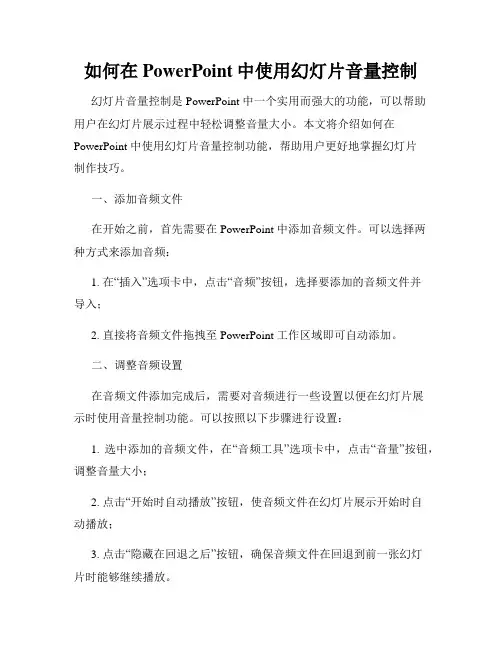
如何在PowerPoint中使用幻灯片音量控制幻灯片音量控制是 PowerPoint 中一个实用而强大的功能,可以帮助用户在幻灯片展示过程中轻松调整音量大小。
本文将介绍如何在PowerPoint 中使用幻灯片音量控制功能,帮助用户更好地掌握幻灯片制作技巧。
一、添加音频文件在开始之前,首先需要在 PowerPoint 中添加音频文件。
可以选择两种方式来添加音频:1. 在“插入”选项卡中,点击“音频”按钮,选择要添加的音频文件并导入;2. 直接将音频文件拖拽至 PowerPoint 工作区域即可自动添加。
二、调整音频设置在音频文件添加完成后,需要对音频进行一些设置以便在幻灯片展示时使用音量控制功能。
可以按照以下步骤进行设置:1. 选中添加的音频文件,在“音频工具”选项卡中,点击“音量”按钮,调整音量大小;2. 点击“开始时自动播放”按钮,使音频文件在幻灯片展示开始时自动播放;3. 点击“隐藏在回退之后”按钮,确保音频文件在回退到前一张幻灯片时能够继续播放。
三、使用幻灯片音量控制完成音频文件的设置后,即可使用幻灯片音量控制功能。
在幻灯片展示过程中,可以通过以下方法来控制音量:1. 键盘快捷键:按下键盘上的“音量加”和“音量减”键来调整音量大小;2. 鼠标点击:鼠标右键单击幻灯片,选择“音量控制”,通过滑动音量调节杆来调整音量大小。
四、注意事项在使用幻灯片音量控制功能时,需要注意以下几点:1. 确保使用带有音量控制功能的 PowerPoint 版本,例如 PowerPoint 2010 及以上版本;2. 音频文件的格式应该是 PowerPoint 支持的格式,例如 MP3、WAV 等;3. 在制作幻灯片时,需谨慎选择适当的音量大小,避免影响观众的听觉体验;4. 需要确保演示环境的声音设置是正常的,以确保音量控制功能正常工作。
五、总结通过使用幻灯片音量控制功能,可以在 PowerPoint 展示过程中更加灵活地调整音量大小,提升演示效果。
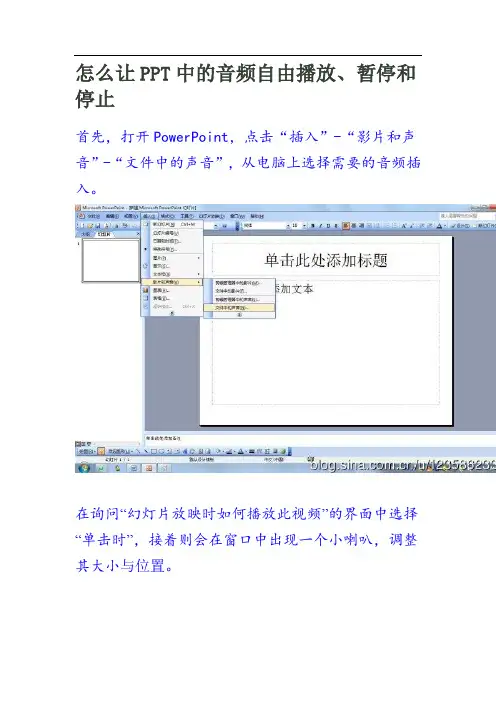
怎么让PPT中的音频自由播放、暂停和停止首先,打开PowerPoint,点击“插入”-“影片和声音”-“文件中的声音”,从电脑上选择需要的音频插入。
在询问“幻灯片放映时如何播放此视频”的界面中选择“单击时”,接着则会在窗口中出现一个小喇叭,调整其大小与位置。
点击“自选图形”-“基本形状”-“矩形”,在PPT上拖拉出一个矩形框。
在此矩形框上单击右键,选择“添加文本”命令,文本内容为“播放”,以它作为控制声音播放的命令按钮。
调整好矩形框和文本的大小、颜色等。
复制两个,分别命名为“暂停”、“停止”。
当然,也可以选用其他的形式来制作这三个按钮,比如添加艺术字、动作按钮等。
本人下载的播放器图标照片,用添加图片的形式加进去,也很直观。
这样,三个控制按钮图标就算做好了。
(1)暂停按钮的实现选中“暂停框”,单击鼠标右键,在弹出的快捷菜单中选择“自定义动画”命令。
可以看到,在“自定义动画”任务窗格中已经有了这个声音的任务格。
单击有小鼠标的那一格,会在该格右侧出现下拉按钮,单击,在弹出的下拉列表中选择“计时”命令。
点“触发器”-“单击下列对象时启动效果”,单选项右侧的下拉列表中选择“矩形:暂停”,单击“确定”按扭。
最后一定要点击“更改”-“声音操作”-“暂停”。
2.播放和停止按钮的实现选中小喇叭,依次选择“添加效果→声音操作→播放”命令,点“计时”命令。
在触发器-“单击下列对象时启动效果”单选项右侧的下拉列表,选“矩形:播放”,最后单击“确定”按钮。
3.同样方法设置停止按钮。
一片硝烟,尸体遍野,鲜血染红了土壤,唯有无名之氏在那遥远的一角低声怒喊。
驱除鞑掳成为了唯一的口号,整个中华大地沾满了血和泥,到处都是阴暗。
即使在那静谧的树丛中,依然传来阵阵枪响,爱国之士不噤问到:“我们的家园到底在哪里?”。
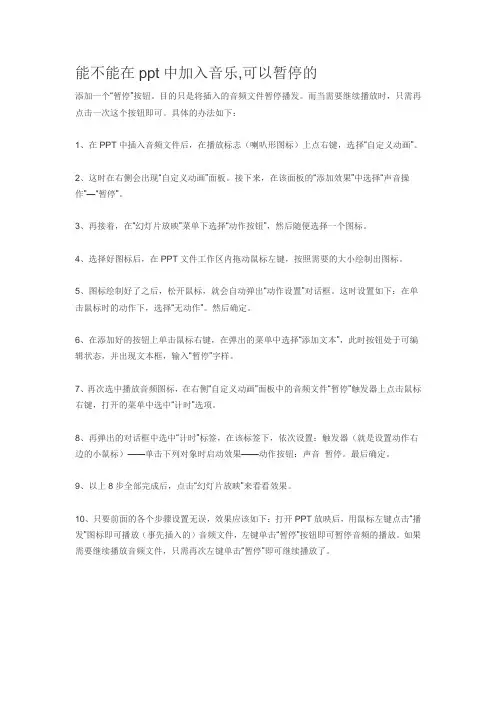
能不能在ppt中加入音乐,可以暂停的
添加一个“暂停”按钮。
目的只是将插入的音频文件暂停播发。
而当需要继续播放时,只需再点击一次这个按钮即可。
具体的办法如下:
1、在PPT中插入音频文件后,在播放标志(喇叭形图标)上点右键,选择“自定义动画”。
2、这时在右侧会出现“自定义动画”面板。
接下来,在该面板的“添加效果”中选择“声音操作”—“暂停”。
3、再接着,在“幻灯片放映”菜单下选择“动作按钮”,然后随便选择一个图标。
4、选择好图标后,在PPT文件工作区内拖动鼠标左键,按照需要的大小绘制出图标。
5、图标绘制好了之后,松开鼠标,就会自动弹出“动作设置”对话框。
这时设置如下:在单击鼠标时的动作下,选择“无动作”。
然后确定。
6、在添加好的按钮上单击鼠标右键,在弹出的菜单中选择“添加文本”,此时按钮处于可编辑状态,并出现文本框,输入“暂停”字样。
7、再次选中播放音频图标,在右侧“自定义动画”面板中的音频文件“暂停”触发器上点击鼠标右键,打开的菜单中选中“计时”选项。
8、再弹出的对话框中选中“计时”标签,在该标签下,依次设置:触发器(就是设置动作右边的小鼠标)——单击下列对象时启动效果——动作按钮:声音暂停。
最后确定。
9、以上8步全部完成后,点击“幻灯片放映”来看看效果。
10、只要前面的各个步骤设置无误,效果应该如下:打开PPT放映后,用鼠标左键点击“播发”图标即可播放(事先插入的)音频文件,左键单击“暂停”按钮即可暂停音频的播放。
如果需要继续播放音频文件,只需再次左键单击“暂停”即可继续播放了。
PPT如何在幻灯片中添加音频和视频在现代教学和商务演示中,PPT已成为一种非常流行的工具。
通过添加音频和视频,幻灯片可以更加生动有趣,让观众更好地理解和记忆所呈现的内容。
本文将详细介绍如何在PPT中添加音频和视频,以及如何控制播放和设置。
一、在幻灯片中添加音频在PPT中添加音频可以为演示增添声音效果,提高观众的注意力。
以下是具体的操作步骤:1. 打开PPT并进入编辑模式,选择要添加音频的幻灯片。
2. 在菜单栏上找到“插入”选项,在下拉菜单中点击“音频”按钮,然后选择“音频文件”。
3. 在弹出的文件选择窗口中,找到所需的音频文件并点击“插入”按钮。
4. PPT将自动在选中的幻灯片上插入一个音频播放器,并将音频文件嵌入其中。
5. 调整音频播放器的位置和大小,使其符合幻灯片的布局和风格。
6. 在幻灯片上设置音频的播放方式,例如,可以设置音频自动播放或者点击播放。
二、在幻灯片中添加视频与音频相比,视频更能够吸引观众的眼球。
通过在PPT中添加视频,可以更直观地展示某些特定场景、演示操作过程或播放影片片段。
以下是具体的操作步骤:1. 打开PPT并进入编辑模式,选择要添加视频的幻灯片。
2. 在菜单栏上找到“插入”选项,在下拉菜单中点击“视频”按钮,然后选择“视频文件”。
3. 在弹出的文件选择窗口中,找到所需的视频文件并点击“插入”按钮。
4. PPT将自动在选中的幻灯片上插入一个视频播放器,并将视频文件嵌入其中。
5. 调整视频播放器的位置和大小,使其符合幻灯片的布局和风格。
6. 在幻灯片上设置视频的播放方式和控制选项,例如,可以设置在点击后播放、自动播放或循环播放等。
三、音频和视频的播放控制和设置一旦将音频和视频嵌入到PPT中,就可以对其进行播放控制和设置。
以下是一些常见操作:1. 播放控制:可以在幻灯片上设置音频和视频的播放方式,例如,可以设置自动播放、点击后播放或根据动画设置播放。
2. 播放顺序:可以设置多个音频和视频的播放顺序和时间间隔,实现自动切换播放。
PPT如何在中插入背景音乐并设置音量在PPT中插入背景音乐并设置音量在制作演示文稿(PPT)时,通过添加背景音乐可以为演示增添氛围和效果,使观众更加投入。
本文将介绍如何在PPT中插入背景音乐,并设置音量的方法。
一、插入背景音乐1. 打开PPT,进入编辑模式。
2. 在菜单栏中选择“插入”选项。
3. 在“插入”选项中,选择“音频”按钮。
4. 在弹出的选项中,选择“音频浏览”。
5. 在文件浏览窗口中,选择您要插入的音乐文件,然后点击“插入”按钮。
二、设置音乐播放方式1. 在PPT中选择插入的音乐文件。
2. 在菜单栏中选择“音频工具”。
3. 在“音频工具”选项卡中,选择“播放”选项。
4. 在“播放”选项中,您可以选择以下几种不同的播放方式:a. 自动播放:音乐会在PPT打开时自动开始播放。
b. 点击播放:音乐只会在单击音乐文件时开始播放。
c. 演示文稿中任意其他按钮上开始播放:音乐会在PPT的任何按钮上单击时开始播放。
d. 在当前幻灯片上开始进行自动播放:音乐会在当前幻灯片上自动播放。
5. 根据您的需要选择播放方式。
三、设置音量大小1. 在PPT中选择插入的音乐文件。
2. 在菜单栏中选择“音频工具”。
3. 在“音频工具”选项卡中,选择“播放”选项。
4. 在“音量”部分,您可以通过以下几种方法设置音量大小:a. 调整音量大小滑块:通过拖动滑块来改变音量大小。
b. 静音:点击静音图标即可将音量设置为静音。
c. 音量大小选项:点击下拉菜单,选择预设的音量大小,如“低音量”、“中音量”、“高音量”。
四、播放背景音乐时注意事项1. 音乐文件需与PPT文件保存在同一文件夹内,以确保在任何设备上播放时都能正常运行。
2. 音乐文件格式应为PPT支持的格式,如MP3、WAV等常见音频格式。
3. 注意背景音乐的选择,选择与主题或内容相符合的音乐,以增强演示效果。
总结:通过上述步骤,您可以轻松在PPT中插入背景音乐,并设置音乐的播放方式和音量大小。
【PPT】如何在PPT中加入可调整声音大小、暂停、静音、拖动进度条等功能的视频
2009年03月09日星期一下午 11:19
在PPT中插入视频有个很简单的方法,就是直接点击插入视频,如图
但是这样插入的视频在实际应用中只能通过设置,自动播放或者点击播放,功能并不全面,我们可以通过‘控件工具箱’中的WMP控件来实现,具体操作如下
1、右键点击工具栏右侧空白处弹出菜单如图
2、选择‘控件工具箱’出现如图控件框
3、选择‘其他控件’中的WMP控件如图
3、然后按住鼠标左键拖出一个窗体如图
4、这个控件如何使用呢,在控件上点击右键,弹出菜单,选择‘属性’弹出左侧属性窗口如图
5、可以看到属性窗口有很多参数可以调整,用来调整控件的长宽位置等,这里我们主要修改url(地址)项如图
以我要播放的一个文件为例它的目录是 D:\Backup\我的文档\My
Music\好人卡.mp3 如图
将它的路径复制到url项右侧的框体内然后将属性对话框关闭即可预览模式查看效果,与用WMP播放影音文件功能是基本一致的可以静音、暂停、拖动进度条、调整音量等操作如图。
以ppt 2003版本为例,ppt 2007版本及以上的可以找相关动画位置参考此操作。
①插入声音文件,插入→影片和声音→文件中的声音,找到声音文件插入ppt。
此时,选择在单机鼠标时播放,ppt会显示一个小喇叭图标
②随便插入一个方框形状,或者从网上直接搜一个暂停按钮图片粘贴过来
③找到动画设计,鼠标左键双击小喇叭图标的动画设计(如图中是双击右边图里的7.1mp3
那行,ppt版本不同动画设计的位置不同,别的版本需要自己找找具体在哪里双击)
会出现如下对话框,效果里的开始播放选择从上一位置,计时里的单机下列对象时启动效果选择刚刚插入的暂停按钮的图片名,最后点确定。
④右边点更改里有个声音操作,选择暂停就可以实现暂停功能
⑤播放ppt时,点小喇叭就是放声音,点暂停就是暂停,再点一次此按钮就是播放,
可以一直如此暂停播放。
在PPT中控制音乐的播放与暂停-电脑资料
在PPT中插入音乐已经不是什么难事了,很多人的PPT中都要用到背景音乐,。
而在更多的时候,音乐是用来辅助PPT的播放的,而这种用法最多的是在老师制作的用来教学的PPT中。
例如,在讲解《鸟岛》时,教师需要在PPT中插入鸟叫声的音乐,在PPT放映的时候,这个音乐需要人为地控制播放与暂停。
而音乐的播放与暂停在PPT中并不是很直观,需要进行一番设置才能在PPT中控制音乐的播放与暂停。
下面就讲解一下如何在PPT中对音乐的播放进行控制,
电脑资料
《在PPT中控制音乐的播放与暂停》(https://www.)。
首先我们需要在PPT中放上一个音乐文件。
然后在音乐图标上点击右键选择自定义动画,然后在PPT右侧就会出现关于这个音乐的动画控制。
而控制音乐的播放的玄机就在这里。
从图中我们可以看到,音乐的动画效果那里显示单击鼠标是播放,而我们要做的就是把播放改成暂停,这样就可以实现对PPT中的音乐的播放进行控制了。
在PPT自定义动画项目下,选择我们需要控制的音乐,然后点击更改,会看到有一个声音操作的选项,其中就有暂停选项,选择暂停选项。
音乐动画效果中,单击鼠标就是暂停了。
放映这个PPT时,鼠标第一次单击音乐图标是播放音乐,再次单击音乐图标是暂停音乐,这样,就实现了在PPT中控制音乐的播放与暂停的目的了。
PPT如何在幻灯片中添加幻灯片切换音效和声音幻灯片是现代演示文稿中经常使用的工具,而添加切换音效和声音可以为幻灯片增添更多的魅力和吸引力。
无论是在商业演讲、学术讲座还是其他场合,通过为幻灯片添加音效和声音可以提升演示效果,吸引听众的注意力。
本文将介绍如何在PPT中添加幻灯片切换音效和声音。
一、添加幻灯片切换音效1. 打开PPT软件,创建一个新的演示文稿。
2. 在“幻灯片”视图中,选择一个要添加切换音效的幻灯片。
3. 点击幻灯片中的“插入”选项卡,然后选择“音频”下的“音效”。
4. 在弹出的“音效”对话框中,选择您想要添加的切换音效。
PPT提供了一些内置的切换音效供选择,您也可以选择自定义的音效。
5. 确定选择后,点击“确定”按钮,系统将自动为您添加切换音效。
6. 为了预览切换音效是否符合您的预期效果,您可以点击“演示”选项卡中的“幻灯片放映”按钮,并在弹出的窗口中查看切换音效。
二、添加声音1. 打开PPT软件,创建一个新的演示文稿。
2. 在“幻灯片”视图中,选择需要添加声音的幻灯片。
3. 点击幻灯片中的“插入”选项卡,然后选择“音频”下的“音频”。
4. 在弹出的“插入音频”对话框中,选择您要添加的声音文件。
您可以选择计算机本地的音频文件,或者从互联网上下载。
请注意,在使用互联网下载的音频文件时要确保版权合法。
5. 确定选择后,系统会自动为您添加声音。
6. 您可以通过点击“演示”选项卡中的“幻灯片放映”按钮,预览幻灯片中的声音效果。
三、调整音效和声音设置1. 如果您希望在切换幻灯片时连续播放音效,而不是每一页播放一次,可以选择“自动”播放。
2. 您可以通过右键单击幻灯片中的音效或声音,选择“声音工具”选项卡,然后在工具栏上调整音量、淡入淡出效果等设置。
3. 在音效或声音的设置选项中,您还可以选择是否启用“循环播放”功能,使音效或声音可以在幻灯片切换完毕后继续播放。
总结:通过在PPT中添加幻灯片切换音效和声音,可以为您的演示文稿增添更多的动感和生气。
1 动作按钮控制声音的播放和停止
在需要插入声音的幻灯片中插入一个动作按钮,选择菜单【幻灯片放映】->【动作按钮】中的任意一个动作按钮,弹出“动作设置”对话框。
在“单击鼠标时的动作”选项中选择“无动作”单选按钮,选中“播放声音”复选按钮,在下拉列表框中单击“其他声音”,在“添加声音”对话框中选择要播放的声音文件。
接着增加一个停止声音播放的动作按钮,方法和第一个动作按钮的设置类似,不同的地方是选中“播放声音”复选按钮后,在下拉列表框中单击“停止前一声音”。
在放映幻灯片时,单击第一个按钮则播放声音,单击第二按钮则停止声音。
此方法适用于在同一张幻灯片中放置多种音乐,随机选择一种音乐来进行播放,需要注意的是通过此方法控制的声音文件必须是wav格式。
二、声音的停止播放
在ppt课件中加上一段音乐,用于学生朗读课文时播放,希望能在适当的时候停止,又能在适当的时候重新播放。
PowerPoint对声音的控制能力不是很强,该怎么办呢?经过一番摸索,终于找出了控制播放声音文件的方法。
1.在幻灯片中单击“插入/影片和声音/文件中的声音”,把所需的声音文件导入,导入声音文件后会出现一个提示,问你是否需要在幻灯片放映时自动播放声音,选择“否”。
2.单击“幻灯片放映/动作按钮/自定义按钮”,在幻灯片中拖出三个按钮,在出现的“动作设置”对话框中设置为“无动作”。
分别选择三个按钮,在右键菜单中选择“编辑文本”,为三个按钮分别加上文字:播放、暂停、停止。
3.将声音文件播放控制设定为用播放按钮控制。
选择幻灯片中的小喇叭图标,单击“幻灯片放映/自定义动画”,在幻灯片右侧出现自定义动画窗格(图1),可以看到背景音乐已经加入了自定义动画窗格中,双击有小鼠标的那一格,出现“播放声音”设置对话框,选择“计时”标签,在“单击下列对象时启动效果”右侧的下拉框选择触发对象为“播放按钮”,单击“确定”。
4.将声音暂停控制设定为用暂停按钮控制。
继续选择小喇叭图标,在“自定义动画”窗格单击“添加效果/声音操作/暂停”(图2)。
在“自定义动画”窗格下方出现了暂停控制格,双击控制格,出现“暂停声音”设置对话框,单击“触发器”按钮,在“单击下列对象时启动效果”右侧的下拉框中,选择触发对象为“暂停”按钮(图3),单击“确定”按钮。
5.将声音停止控制设定为用停止按钮控制在自定义动画窗格中单击“添加效果/声音操作/停止”,然后操作方法如第4步,将触发对象设定为“停止”按钮。
此时自定义动画窗格下方如图4所示。
|
放映幻灯片时,我们就可以用三个按钮来控制音乐播放了,按“播放”按钮,音乐开始播放;按“暂停”按钮,音乐停下来,继续按“暂停”按钮,音乐接着播放;按“停止”按钮,音乐停止播放。
如果你觉得声音图标不美观的话,可以在“播放声音”设置对话框中选择“效果”标签,把“播放时隐藏”选项勾上,放映幻灯片时就看不到声音图标了。
最后要说明的是,文中为了叙述方便,用的是三个按钮,在实际应用中,我们完全可以用其它的对象如图片、艺术字来作为触发器,这样课件的运行界面会更加美观。